Ako používať Správy alebo iChat na zdieľanie obrazovky Macu
Správy a starší klient na odosielanie správ iChat, ktorý Správy Nahradené majú jedinečnú funkciu, ktorá vám umožňuje zdieľať plochu Macu s priateľom v aplikácii Správy alebo iChat. Zdieľanie obrazovky vám umožňuje ukázať svoju pracovnú plochu alebo požiadať priateľa o pomoc s problémom, ktorý máte. Ak to povolíte, môžete tiež nechať svojho priateľa prevziať kontrolu nad vaším Macom, čo je užitočné, ak vám váš priateľ ukazuje, ako používať aplikáciu, alebo vám pomáha riešiť problém.
Informácie v tomto článku sa vzťahujú na Správy na počítačoch Mac so systémom macOS Catalina (10.15) cez OS X Mountain Lion (10.8) a na iChat na počítačoch Mac so systémom OS X Lion (10.7) alebo starším. Apple v júli 2012 nahradil iChat správami.
Kooperatívne zdieľanie obrazovky je skvelý spôsob, ako riešiť problémy s priateľom. Poskytuje tiež jedinečný spôsob, ako naučiť ostatných používať a Aplikácia pre Mac. Keď zdieľate niečiu obrazovku, je to ako keby ste sedeli pri počítači danej osoby. Môžete prevziať kontrolu a pracovať so súbormi, priečinkami a aplikáciami – so všetkým, čo je dostupné v zdieľanom systéme Mac. Môžete tiež niekomu povoliť, aby zdieľal vašu obrazovku.
Nastavte zdieľanie obrazovky
Predtým, ako budete môcť niekoho požiadať, aby zdieľal obrazovku vášho Macu, musíte najprv nastaviť zdieľanie obrazovky Mac v časti Zdieľanie predvolieb systému Mac. Po povolení zdieľania obrazovky môžete použiť Správy alebo iChat, aby ste ostatným umožnili zobraziť váš Mac alebo vám zobraziť Mac niekoho iného.
Prečo používať správy alebo iChat na zdieľanie obrazovky?
Správy ani iChat nefungujú zdieľanie obrazovky. Namiesto toho proces používa vstavaný VNC (Virtual Network Computing) klientov a serverov vo vašom Macu. Prečo teda používať aplikácie na odosielanie správ na spustenie zdieľania obrazovky?
Pomocou aplikácií na odosielanie správ môžete zdieľať obrazovku Macu cez internet. Ešte lepšie je, že nemusíte nakonfigurovať presmerovanie portovbrány firewall alebo smerovač. Ak môžete používať Správy alebo iChat so svojím priateľom na diaľku, zdieľanie obrazovky by malo fungovať, pokiaľ medzi vami existuje dostatočne rýchle sieťové pripojenie.
Správy alebo zdieľanie obrazovky založené na iChate sa nedajú ľahko použiť vzdialený prístup na váš vlastný Mac, pretože aplikácie na odosielanie správ predpokladajú, že na oboch počítačoch je prítomný niekto, kto iniciuje a akceptuje proces zdieľania obrazovky. Ak sa na cestách pokúsite použiť Správy alebo iChat na prihlásenie do Macu, na vašom Macu nebude nikto, kto by prijal žiadosť o pripojenie. Uložte si teda aplikácie na odosielanie správ na zdieľanie obrazovky medzi vami a inou osobou. Ak sa chcete na diaľku pripojiť k svojmu Macu, môžete použiť iné spôsoby zdieľania obrazovky.
Zdieľanie obrazovky pomocou správ
Ak používate macOS Catalina (10.15) alebo starší cez OS X Mountain (10.8), máte na Macu aplikáciu Správy.
-
Spustiť Správy, ktorý sa nachádza v Aplikácie priečinok. Môže sa nachádzať aj v doku.
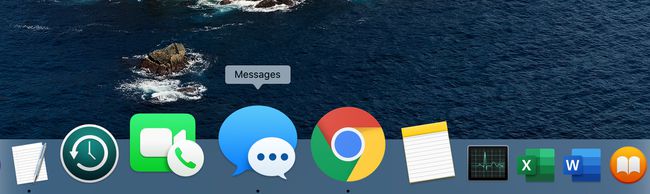
-
Začnite konverzáciu so svojím priateľom alebo vyberte konverzáciu, ktorá už prebieha v aplikácii Správy.
Aplikácia Správy využíva vaše Apple ID a iCloud na spustenie procesu zdieľania obrazovky, takže obrazovka zdieľanie so správami nefunguje pre Bonjour alebo iné typy účtov správ, iba s Apple ID účtov.
-
Vo vybratej konverzácii kliknite na Podrobnosti v pravom hornom rohu okna konverzácie.
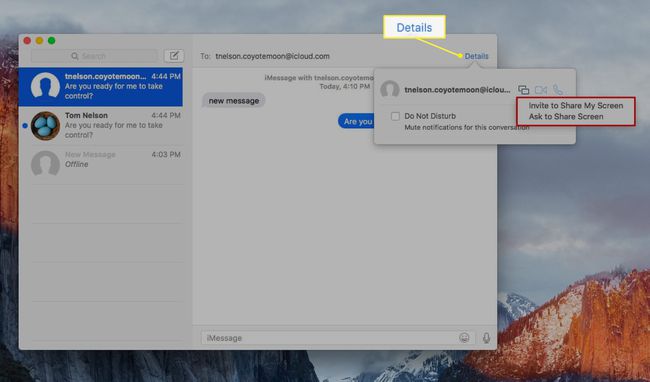
-
V kontextovom okne, ktoré sa otvorí, kliknite na Zdieľanie obrazovky tlačidlo. Vyzerá to ako dva malé displeje.
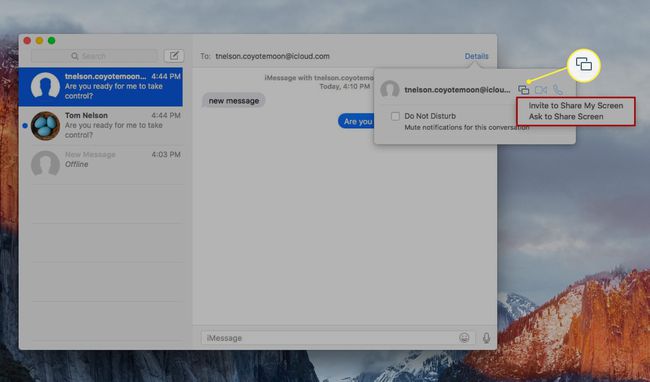
-
Zobrazí sa druhá kontextová ponuka. Vyberte si buď Pozvať naZdieľať moju obrazovku alebo Požiadať o zdieľanie obrazovky.

Priateľovi sa odošle oznámenie, ktoré ho informuje, že bol buď pozvaný, aby si prezrel vašu obrazovku, alebo že žiadate o zobrazenie jeho obrazovky.
-
Priateľ potom žiadosť prijme alebo zamietne. Ak priateľ žiadosť prijme, spustí sa zdieľanie obrazovky.
Priateľ, ktorý si prezerá plochu vášho Macu, môže najprv zobraziť pracovnú plochu a nebude môcť priamo interagovať s vaším Macom. Môžu však požiadať o možnosť ovládať váš Mac výberom možnosti Ovládanie v okne Zdieľanie obrazovky.
Uvidíte upozornenie, že bola vyžiadaná kontrola. Prijmite alebo zamietnite žiadosť.
Ktorákoľvek strana môže ukončiť zdieľanie obrazovky kliknutím na blikajúca ikona dvojitého zobrazenia na paneli s ponukami a potom výberom Ukončiť zdieľanie obrazovky z rozbaľovacej ponuky.
Zdieľajte obrazovku svojho Macu s kamarátom iChat
Ak na Macu používate OS X Lion (10.7) alebo starší, máte namiesto Správ iChat.
Spustite iChat.
V okne zoznamu iChat vyberte jedného zo svojich kamarátov. Nemusíte mať prebiehajúci rozhovor, ale kamarát musí byť online a musíte vybrať osobu v okne zoznamu iChat.
-
Vyberte Kamaráti > Zdieľať moju obrazovkuS [meno tvojho kamaráta].
Na vašom Macu sa otvorí okno stavu zdieľania obrazovky s textom „Čaká sa na odpoveď od [vášho kamaráta]“.
-
Keď váš priateľ prijme požiadavku na zdieľanie vašej obrazovky, na pracovnej ploche sa zobrazí banner s nápisom „Zdieľanie obrazovky s [meno kamaráta]." Po niekoľkých sekundách banner zmizne a váš priateľ si začne prezerať vašu pracovnú plochu na diaľku.
Keď niekto zdieľa vašu pracovnú plochu, má rovnaké prístupové práva ako vy. Môžu kopírovať, presúvať a odstraňovať súbory, spúšťať alebo ukončovať aplikácie a meniť systémové preferencie. Svoju obrazovku by ste mali zdieľať iba s niekým, komu dôverujete.
Vyberte Kamaráti > Ukončiť zdieľanie obrazovky ukončíte reláciu zdieľania obrazovky.
Zobrazte si kamarátovu obrazovku pomocou iChat
Ak chcete požiadať o možnosť zdieľať obrazovku niekoho iného:
Spustite iChat.
V okne zoznamu iChat vyberte jedného zo svojich kamarátov. Nemusíte mať prebiehajúci rozhovor, ale kamarát musí byť online a musíte ho vybrať v okne zoznamu iChat.
-
Vyberte Kamaráti > Požiadajte o zdieľanie [meno tvojho kamaráta] Obrazovka.
Vášmu priateľovi sa odošle žiadosť o povolenie zdieľať jeho obrazovku.
Ak osoba prijme vašu požiadavku, vaša pracovná plocha sa zmenší na miniatúrne zobrazenie a pracovná plocha vášho priateľa sa otvorí vo veľkom centrálnom okne.
Pracujte na pracovnej ploche svojho priateľa, ako keby to bol váš vlastný Mac. Váš kamarát vidí všetko, čo robíte, vrátane pohybu myši po obrazovke. Podobne vidíte všetko, čo robí váš kamarát. Môžete sa dokonca dostať do preťahovania lanom o zdieľaný ukazovateľ myši.
Prepínajte medzi dvomi pracovnými plochami, kamošovou a vašou vlastnou, kliknutím do okna tej pracovnej plochy, na ktorej chcete pracovať. Môžete tiež presúvať súbory medzi dvoma plochami.
Ukončite prezeranie pracovnej plochy svojho priateľa prepnutím na vlastnú pracovnú plochu a následným výberom Kamaráti > Ukončiť zdieľanie obrazovky. Môžete tiež kliknúť na Zavrieť v zobrazení miniatúr na pracovnej ploche vášho priateľa.
